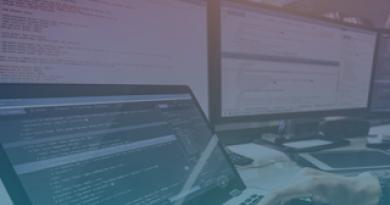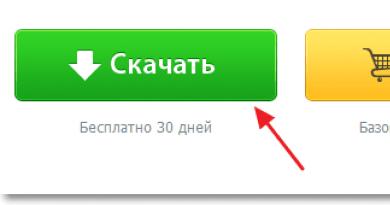Desligue o bloqueio do teclado. Habilite, configure e desabilite o teclado do laptop. Desativando o teclado com aplicativos de terceiros
Instruções
Pressione a combinação de teclas Fn+NumLock. O erro mais comum entre usuários de laptops com opções de teclado reduzidas é ativar o teclado numérico usando essa combinação, após o que a entrada de letras não fica disponível neste modo. Normalmente, esses botões estão localizados no lado direito e às vezes também funcionam em combinação com Fn. Esta função também é bastante conveniente de usar para aqueles que estão acostumados com um teclado completo e costumam usar seu painel lateral durante a operação.
Se você ainda possui um teclado real, use atalhos de teclado padrão, por exemplo, Fn+F12, Fn+F7, Fn+Pause, Win+Fx (em vez de x aqui, qualquer número de 1 a 12). Esta combinação deve ser especificada nas instruções do seu laptop.
Caso não o tenha por algum motivo, baixe o manual do usuário no site oficial do fabricante (pode ser necessário se cadastrar, inserir o número de série e seu endereço de e-mail) e também entrar em contato com o suporte técnico para saber o código de desbloqueio do teclado, se precisar das informações, não as encontrará nas instruções.
Se você estiver bloqueado em seu laptop, pressione a combinação de teclas Fn+F7. Se depois disso o ícone correspondente aparecer na tela, você fez tudo corretamente.
Ao bloquear e desbloquear usando a tecla Fn, você deve prestar atenção aos ícones desenhados nas teclas. Na maioria das vezes, eles são colocados entre colchetes para que você possa notá-los rapidamente entre outros botões do teclado. Além disso, ao bloquear determinados dispositivos, procure um ícone nos botões com a imagem de um cadeado ou a palavra Bloquear entre colchetes. Não se esqueça de ler os manuais com mais frequência.
Conselho util
Verifique o modo Num Lock com frequência.
Fontes:
- quais teclas em um laptop para ativar a impressão
O bloqueio do teclado não pode ser considerado um meio de proteção contra o acesso não autorizado à informação. Mas ajudará a evitar pressionamentos acidentais de teclas quando o telefone estiver no bolso ou se alguém se apoiar no teclado do computador ou colocar algo sobre ele.
Instruções
O computador, montado em um gabinete de formato AT, está equipado com um teclado. Se você inserir a chave fornecida nessa fechadura e girá-la no sentido anti-horário, o teclado irá parar de funcionar. Para destravá-lo, gire a mesma chave no sentido anti-horário (alguns modelos possuem lógica de funcionamento oposta). Se não houver chave, qualquer outra chave incluída na fechadura do teclado do mesmo design servirá - essas fechaduras não são secretas.
O gabinete do formato ATX não possui bloqueio de teclado. Mas pode ser adicionado ao próprio teclado. Uma vez desconectado da máquina, desmonte-o, encontre o capacitor de óxido em sua placa e corte o traço que vai do terminal positivo ao chip. Conecte a chave paralelamente ao corte e coloque-a em um local conveniente no corpo do teclado. Para bloquear o teclado, abra esta chave; para destravá-lo, feche-o. Observe que os LEDs do teclado podem não funcionar corretamente imediatamente após o desbloqueio. Para sincronizar seu estado com as configurações reais do controlador, pressione a tecla Caps Lock duas vezes.
Teclados de alguns fabricantes, como o Defender, são equipados com controladores com bloqueio de software. Eles têm uma tecla Fn adicional e uma das teclas F possui uma trava. Para bloquear esse teclado, pressione essas teclas simultaneamente. Para desbloquear, pressione-os novamente. Uma função semelhante é fornecida em muitos laptops, onde a tecla Fn é muito mais comum.
Usando o sistema operacional, você pode bloquear o teclado junto com a tela. Para fazer isso, abra a caixa de diálogo de configurações do protetor de tela (o método para abri-lo depende do sistema operacional). Encontre a caixa de seleção “Exigir senha” ou similar e marque-a. Defina um tempo de inatividade que seja conveniente para você, após o qual a proteção de tela deverá ser iniciada. Agora, após iniciá-lo, o teclado estará bloqueado. Para desbloqueá-lo, mova o mouse ou pressione qualquer tecla. Em seguida, no Windows, pressione Ctrl+Alt+Del e digite a senha, e no Linux, basta digitar a senha (observe que no segundo sistema operacional, pressionar Ctrl+Alt+Del pode causar uma reinicialização sem aviso).
Neste artigo, ajudaremos você a desativar o teclado integrado do seu laptop. Normalmente, essa necessidade surge se uma tecla travar, ou se você precisar conectar um teclado separado, ou se o teclado estiver com defeito e precisar ser substituído. Para um desligamento único, você precisa abrir a linha de comando em “Iniciar” e digitar o comando “ teclado rundll32, desabilitar" É bem simples.
Usando software de terceiros
Provavelmente a maneira mais fácil é instalar aplicativos para desabilitar o teclado. Esse aplicativo é o Toddler Keys. Este software funciona muito bem em todas as versões do Windows e é fácil de usar.. Um conhecimento mínimo de inglês é suficiente. A escolha da opção de bloqueio do teclado depende do nível de conhecimento da pessoa. Para alguns, é mais fácil ligar o laptop e desligá-lo manualmente, enquanto para outros é mais fácil usar software. De qualquer forma, existem muitas versões e se algo não der certo, você ainda tem um plano “B”.
Desativando o teclado para substituição posterior
Veremos maneiras de desabilitar o teclado especificamente para substituição manual, pois esta é uma operação mais complexa do que simplesmente desativá-lo.
Desativando o teclado no Windows
Primeiro você precisa desabilitar o teclado do sistema e fazer o laptop esquecê-lo. Este método é adequado apenas para a versão 7 do Windows. Para outras versões, você precisará instalar o editor de política de grupo gpedit.msc. É muito fácil encontrá-lo na Internet, por isso não vamos insistir nisso.
Para bloquear o teclado indefinidamente:
- Vá para "Painel de Controle"
- Encontre o "Gerenciador de Dispositivos"
- Lá encontre "Teclados"
- Selecione "Teclado Padrão"
- Clique com o botão direito em “Propriedades”
- Abra “Informações”
- Encontre “ID do equipamento” e copie este valor.
Na janela que se abre, siga:
- Política de Computador Local
- Configuração do computador
- Vá para “Modelos Administrativos”
- Vamos para "Sistema"
- Clique em “Instalar dispositivos”
- Selecione “Restrições de instalação do dispositivo”
- No item “Proibir instalação de dispositivos com os códigos de dispositivos especificados”, clique com o botão direito e selecione “Alterar”.
- Mude para “Ativar”.
- Clique no botão “Mostrar” e na janela pop-up cole o “ID do teclado integrado” copiado anteriormente e clique em OK.
- Marque a caixa “Aplicar também aos dispositivos correspondentes que já foram instalados”. e tudo bem.
- No Gerenciador de Dispositivos, remova o teclado antigo e não mais necessário.
Reinicie e aproveite o trabalho realizado. Já sem teclado.
Então, é claro, você precisa “retirá-lo”.
Desativando fisicamente o teclado
O teclado embutido de um laptop geralmente é conectado à placa-mãe por meio de cabos. E se você decidir desativá-lo neste nível, esteja preparado para desmontar o laptop. Cada dispositivo possui sua própria arquitetura e portanto o cabo ficará localizado em locais diferentes.
Primeiro você precisa remover a tampa traseira. Examine cuidadosamente e tente identificar esta pluma. Caso não consiga encontrar, baixe o diagrama na Internet ou no site oficial do fabricante.
Você deve trabalhar com cuidado, pois mesmo pequenos danos ou arranhões na placa-mãe podem prejudicar o desempenho do laptop como um todo.
Como no futuro você terá que conectá-lo novamente, o conselho é lembrar a localização do conector do cabo. Para maior comodidade, você pode tirar uma foto com seu telefone ou câmera digital. Se o desligamento for bem-sucedido, não se esqueça de remontar o laptop na ordem inversa. É aconselhável confiar esse trabalho a um especialista do centro de serviços.
Olá! Recentemente, consertei um laptop e reinstalei o Windows. Se você estiver interessado, é um laptop eMachines E630. Como sempre, não me disseram nada quando me entregaram o laptop, e já durante o processo de instalação do sistema operacional percebi que metade dos botões do teclado não funcionavam.
Mas tudo bem, instalei o Windows e descobri que a tecla “0” ficava pressionada ali o tempo todo. Coisas assim, você abre Iniciar e zeros são inseridos automaticamente na barra de pesquisa; se você clicar nele várias vezes, parece que você entra :). Provavelmente algo foi derramado no teclado.
Como descobrimos mais tarde, um teclado externo está conectado a este laptop. Portanto, decidi desabilitar o integrado. Deu tudo certo e hoje vou compartilhar essa informação com vocês.
Mas existem várias nuances:
- Este método é adequado apenas para a versão Windows 7 Ultimate. Para Home Basic, Home Premium e Starter, você deve instalar o editor de política de grupo gpedit.msc. Como fazer isso está bem escrito na página. Não vejo sentido em escrever sobre isso novamente.
- Após desconectar o teclado, o touchpad parou de funcionar. Por que? Não sei, para ser sincero. Mas no meu caso não é assustador, ninguém usou mesmo. Bem, isso não significa que o touchpad deixará de funcionar para você.
Desative o teclado integrado
Vá para o gerenciador de dispositivos (Meu computador, clique com o botão direito na área vazia, propriedades e à esquerda selecione Gerenciador de Dispositivos).
Precisamos encontrar o teclado embutido. Geralmente é exibido na seção Teclados e é chamado Teclado PS/2 padrão. Clique com o botão direito nele e selecione propriedades.
Vá para a guia Inteligência e selecione no menu suspenso ID do equipamento. Selecione o primeiro valor e copie-o.

Ótimo! Você não precisa fechar essas janelas por enquanto, caso precise copiar novamente :).

Será aberta uma janela na qual iremos para Política de “computador local”, Configuração do computador, Modelos Administrativos, Sistema, Instalação do dispositivo, Restrições de instalação de dispositivos.
À direita estamos procurando o item Negar instalação de dispositivos com códigos de dispositivo especificados clique com o botão direito nele e selecione Mudar.

Coloque a chave na posição Ligar. Clique no botão Mostrar… Outra janela aparecerá, cole nela o ID do teclado integrado, que copiamos no início do artigo e clique OK.

Marque a caixa ao lado Aplica-se também aos dispositivos correspondentes que já foram instalados. Clique Aplicar E OK.

Se você bloqueou acidentalmente o teclado ou devido a algum erro ele parou de funcionar, você precisa saber como corrigir esse problema de maneira adequada. Você pode usar teclas de atalho para ativar um dispositivo de entrada. Ao limpar a poeira do teclado, você pode pressionar acidentalmente uma combinação que faz com que o dispositivo de entrada integrado seja bloqueado.
Como habilitar o teclado de um laptop?
Às vezes, para ativar e desativar o teclado em laptops, existe uma combinação Fn + um dos botões da linha F1-F12. Por conveniência, esta chave tem uma designação - um ícone em forma de cadeado.
Quando você precisar ativar apenas o teclado numérico no lado direito do teclado, pressionar o botão Num Lock ou Fn+Num Lock ajudará. Quando as combinações descritas não ajudarem, é recomendável procurar a combinação correta no manual do usuário do seu aparelho ou ler as instruções na Internet.
Outra opção para solucionar problemas com o teclado é verificar os drivers:
- No menu “Painel de Controle”, defina o modo “Ícones Grandes” e vá até o item “Teclado”.
- Em seguida, você precisa ir até a aba “Equipamentos” e verificar através da linha “Status” que o equipamento está funcionando normalmente.
- Vá em “Propriedades” e certifique-se de que o gerenciador de dispositivos exiba o hardware de entrada integrado; deve haver uma inscrição - O dispositivo está funcionando normalmente.
De que outra forma ligar o teclado em um laptop
Às vezes ele é desabilitado propositalmente, para verificar isso é necessário realizar os seguintes passos:
- Vá ao menu “Iniciar”, inicie “Executar” e digite o comando “gredit.msc” na linha, clique em “OK”.
- Configuração de computadores;
- Modelos Administrativos;
- Sistema;
- Instalação;
- Restrições de instalação.
- Abra a guia “Proibir instalação de dispositivos”.
- Clique em “Mostrar” e verifique se não há dados dentro. O banimento em si deve ter o status “Desativado”.
Se todos os métodos descritos acima não ajudaram a resolver o problema, vale a pena verificar o status do hardware do dispositivo. Para fazer isso, você mesmo deve desmontar o laptop para remover a parte de entrada e desconectar o cabo. Depois disso, você deve verificar se há defeitos no cabo ou nos contatos do teclado. Se eles forem encontrados, você deve levar o laptop a um centro de serviço.
A situação em que não está claro como o teclado está bloqueado é familiar para muitos. Devido à relativa disponibilidade de laptops, que podem até ser adquiridos a crédito, muitas pessoas possuem esse tipo de equipamento. E apenas alguns não apenas possuem, mas também conhecem profundamente seu dispositivo. Pela falta de conhecimento mínimo, surgem dúvidas como “qual botão desliga o teclado de um laptop”.

Como desbloquear o teclado de um laptop?
Para desbloquear o teclado, você pode escolher um dos vários métodos - do mais simples ao mais complexo. Esses incluem:
- a capacidade de desbloquear usando botões do próprio teclado;
- use o programa All-Unlock v2.0 RC3.3;
- use um dos programas BIOS_PW.EXE e HDD_PW.EXE;
- use o manual do usuário do fabricante;
- entre em contato com o suporte técnico.
Se o problema for um bloqueio e não uma avaria, um dos métodos certamente ajudará.

Como desbloquear o teclado em um laptop Samsung e alguns outros modelos
Recomenda-se observar as teclas antes de pressioná-las. No entanto, se o problema já ocorreu e o teclado do laptop está bloqueado, ele precisa ser resolvido. E para isso, você precisa ler o guia de como desbloquear o teclado para cada caso individual, já que existem várias combinações de teclas utilizadas para desbloquear.
Então, se você tiver as seguintes perguntas:
- como desbloquear o teclado em um laptop Lenovo;
- como desbloquear o teclado em um laptop Acer;
- como desbloquear em um laptop Asus,
então você precisa pressionar as seguintes teclas:
- Fn+NumLock;
- Fn+F12;
- Fn+F7;
- Fn+Pausa;
- Win+Fx (X significa uma das 12 teclas).
As instruções geralmente indicam exatamente qual combinação está correta em cada caso.
Uma boa maneira de resolver o problema de desbloqueio de uma vez por todas é instalar um programa. Por exemplo, All-Unlock v2.0 RC3. Na Internet você encontra uma versão gratuita do programa, que é distribuída exatamente desta forma por meio de assinaturas de um site especializado. Embora os criadores avisem que o site oficial não exige dinheiro para isso, então você precisa tomar cuidado com os golpistas, ainda assim, antes de baixar e instalar qualquer coisa no seu computador, você precisa ter certeza de que o antivírus está funcionando.
Os programas BIOS_PW.EXE e HDD_PW.EXE requerem uma abordagem especial para remover a senha. A bateria é removida da placa-mãe ou a senha mestra é usada para remover a senha escrava. A combinação envolve números e letras que são armazenados na memória do programa.

Como bloquear o teclado de um laptop
Não custa nada se familiarizar com os métodos de bloqueio, então desbloquear o teclado não será difícil. Você também pode bloquear de várias maneiras:
- combinando algumas chaves;
- removendo o gabinete e encontrando o cabo correspondente na placa-mãe;
- utilizando o programa Toddler Keys (antes de colocá-lo em funcionamento, leia as instruções, pois cliques incorretos do mouse podem bloquear a tela e todo o laptop em geral);
- instalando o programa Block (o objetivo principal do programa é proteger o dispositivo das crianças).
A melhor maneira de entender qualquer situação relacionada ao seu gadget é ler as instruções para trabalhar com ele. A utilização de qualquer outro conselho só se justifica se o fabricante não fornecer informações específicas sobre o assunto de interesse.